- Razni korisnici prijavljuju da su naišli na pogreške tijekom provjere je li njihovo računalo kompatibilno sa sustavom Windows 11.
- Iako strojevi poštuju minimalne hardverske zahtjeve, Microsoftov uslužni program šalje poruku o pogrešci.
- Tajna je u tome što je na matičnoj ploči omogućen TPM 2.0 koji je omogućen.
- Također će problem riješiti omogućavanje sigurnog pokretanja u BIOS-u.
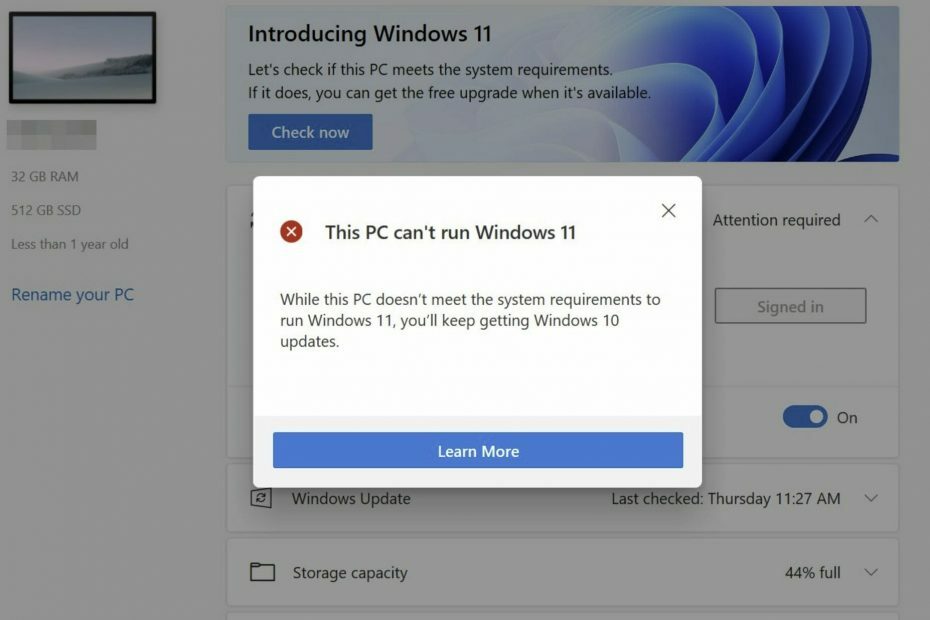
Windows 11 je najavljen i mnogi se korisnici žale da će dobiti Ovo računalo ne može pokretati Windows 11 pogreška dok provjeru je li njihovo računalo kompatibilno s nadolazećom verzijom.
Nažalost, to se događa čak i za strojeve koji uistinu poštuju minimum Zahtjevi sustava pita Microsoft.
Poruka o pogrešci također će se pojaviti kao Ovo računalo neće pokretati Windows 11 nakon skeniranja kada zapravo pregledavate s uključenim uređajem Microsoftov službeni stranica sistemskih zahtjeva.
To smo provjerili i na vrhunskom Dell XPS 17 uređaju, sa zahtjevima čudovišnog sustava i možemo reći da su izvješća valjana.
Iako računalo ima dovoljno hardvera za pomicanje planina, aplikacija PC Health Check kaže da Windows 11 nije kompatibilan.
Problem rijetko leži u hardveru samog stroja, već više u prisutnosti TPM 2.0 čipa na matičnoj ploči i postavci BIOS-a koju treba omogućiti, nazvanoj Secure Boot.
Kako popraviti Ovo računalo neće pokretati Windows 11 pogrešku?
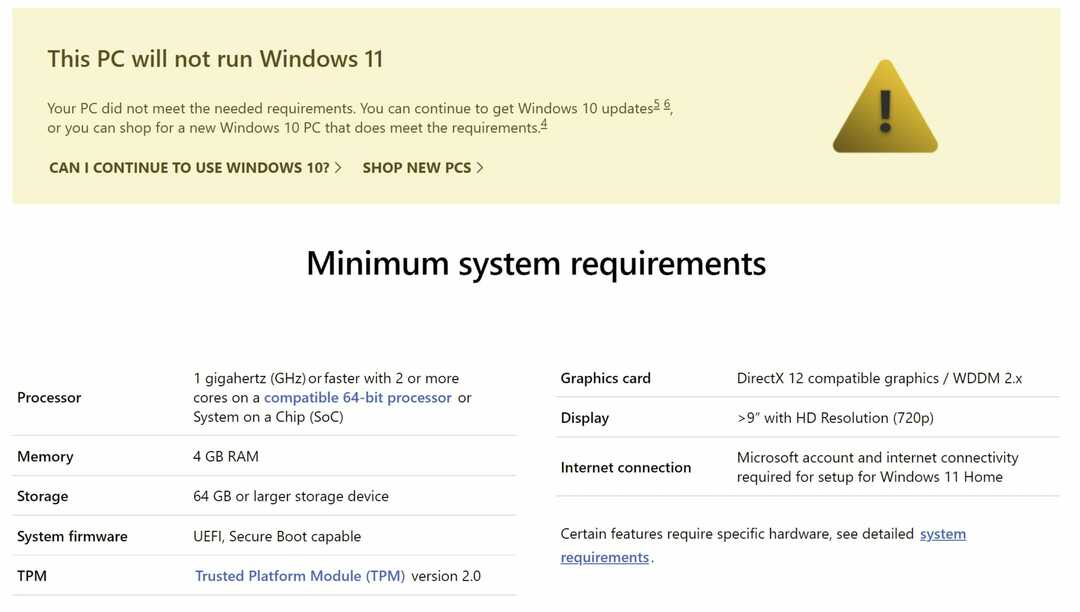
Prije svega, provjerite ima li vaša matična ploča doista TPM 2.0 čip. Ova je komponenta obično prisutna na većini strojeva, ali ako je vaša doista stara, možda i ne bi. Ispod je mali postupak za pomoć u ovom procesu:
Da biste pokrenuli dijaloški okvir Pokreni, pritisnite Windows + Rtipke, tip tpm.msc, i pogodio u redu.
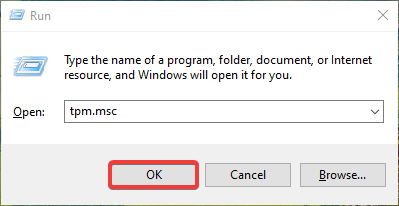
Ovo bi trebalo otvoriti Konzola za upravljanje modulom pouzdane platforme (TPM).
U Informacije o proizvođaču TPM-a zaslona, provjerite vrijednost Specifikacija Verzija. To bi trebalo biti jednako 2.0, kao na snimci zaslona u nastavku.
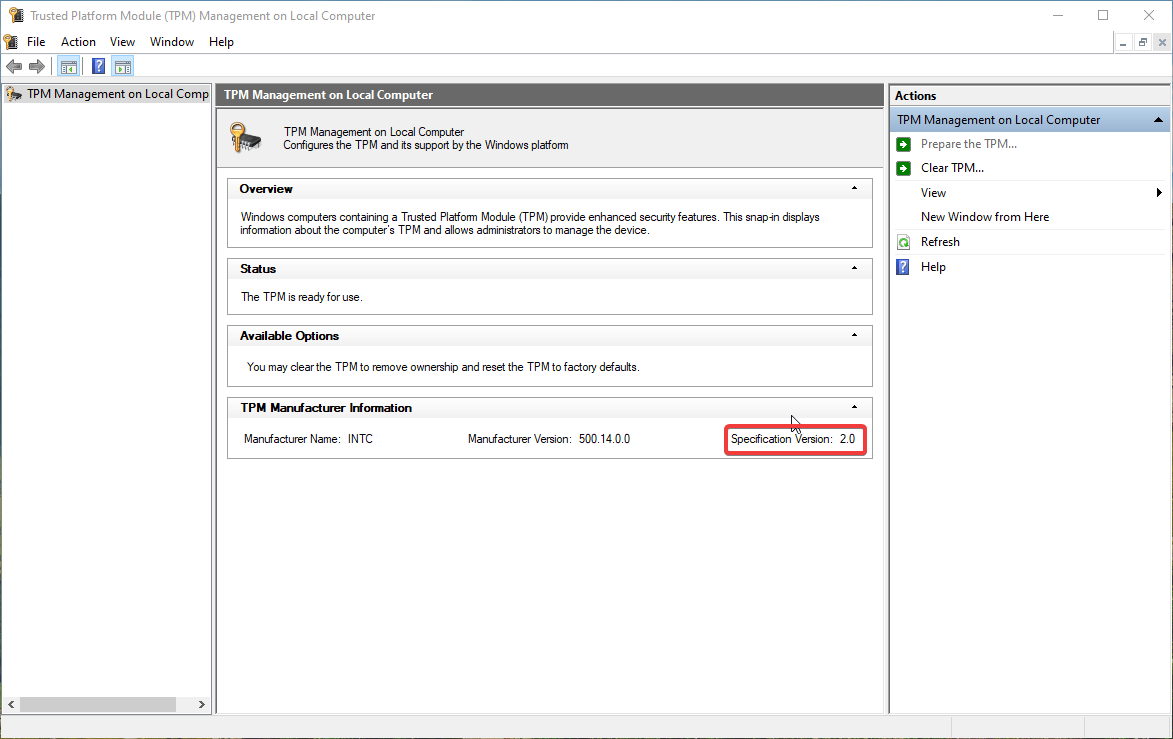
Oni koji ne vide ovaj zaslon konzole i dobiju pogrešku umjesto kompatibilnog TPM-a nisu pronađeni, tada TPM čip nije dostupan na vašoj matičnoj ploči ili je zapravo onemogućen u BIOS-u.
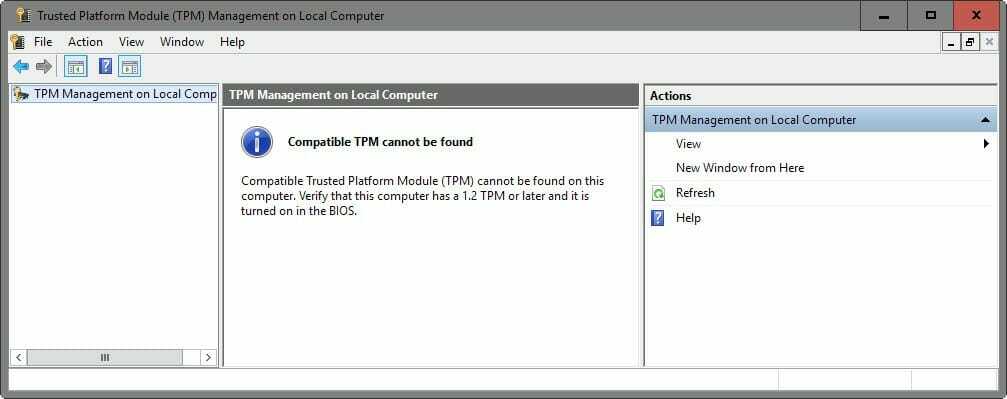
Morat ćete uključiti TPM državni čip, izravno iz BIOS-a.

Preuzmite i promijenite datoteku appraiserres.dll
- Prvo morate preuzeti datoteku appraiserres.dll iz vanjskog izvora ili s Windows 10 ISO-a.
- Ugradite Windows 11 ISO.
- Nakon montiranja ili izdvajanja ISO-a, idite na Izvori mapu.
- Pronađite appraiserres.dll datoteku unutar mape i izbrišite je.
- Kopirajte appraiserres.dll datoteku koju ste dobili iz prvog koraka i zalijepite je u sustav Windows 11 ISO.
- Pokušajte ponovo instalirati Windows 11 na računalo.
Windows 10 OS ne provjerava ima li računalo TPM 2.0 čip, pa ga u osnovi, zamjenom datoteke s onom u sustavu Windows 11, prisiljavate da zaobiđe taj proces.
Provjerite je li omogućeno sigurno pokretanje
Microsoft tvrdi da Windows 11 zahtijeva stroj koji ima mogućnost sigurnog pokretanja, ali zapravo ovu značajku treba UKLJUČITI. Ne tako izravno, zar ne?
Da biste aktivirali Secure Boot, morat ćete ponovno pokrenuti računalo i ući u izbornik Boot. Ovisno o modelu, trebali biste pritisnuti F2, F11 ili gumb Delete prije pokretanja sustava Windows.
Sada pretražite izbornik Boot da biste pronašli mjesto ove mogućnosti sigurnog pokretanja i uključili je. Izričite se upute razlikuju od verzije BIOS-a do druge, ali siguran sam da ćete pronaći svoj put.

Na kraju postupka možete ponovno provjeriti pomoću uslužnog programa za provjeru stanja računala i sada biste trebali dobiti poruku potvrde, poput one u nastavku:
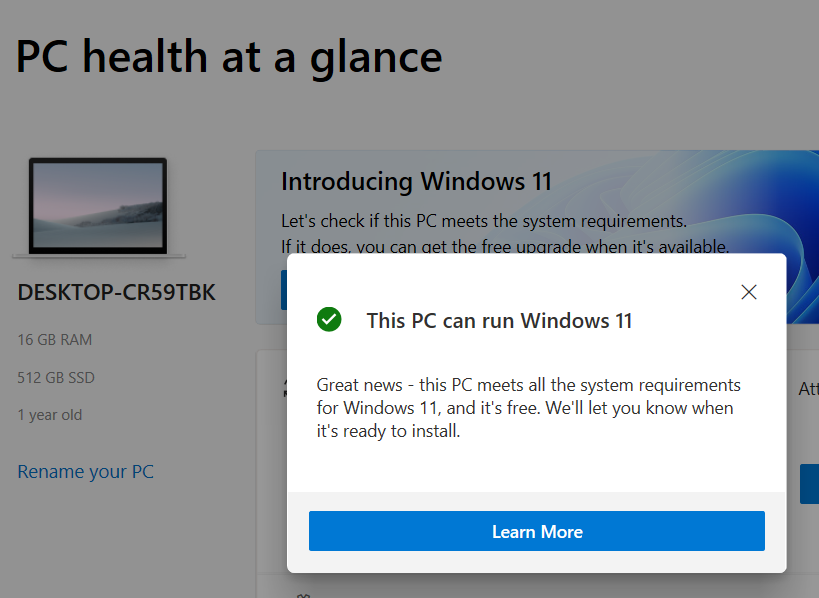
Također će se sada promijeniti poruka na Microsoftovoj službenoj stranici zahtjeva:



